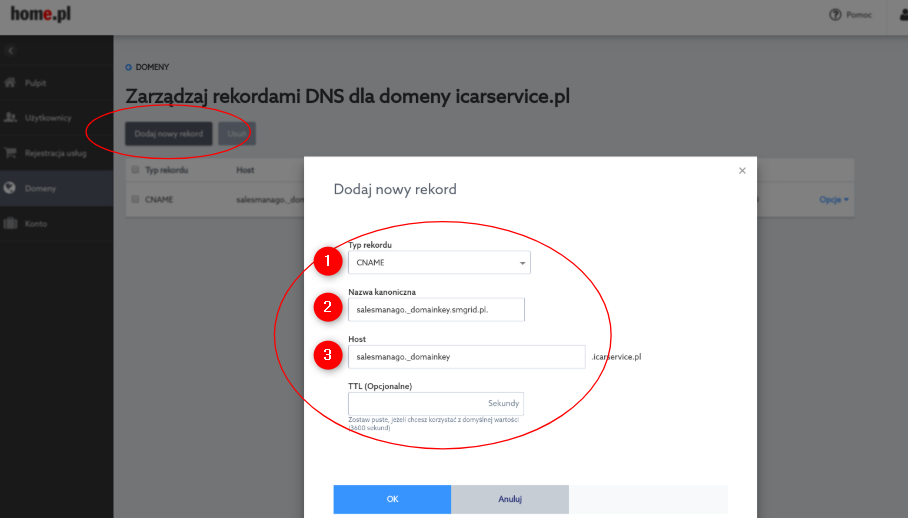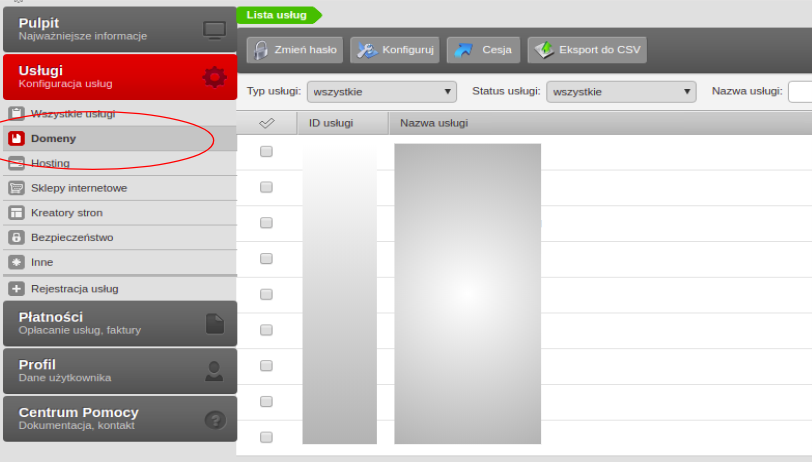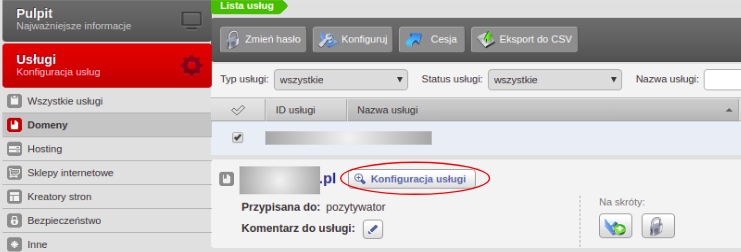Przydatne linki
DKIM to metoda, która pozwala łączyć domenę internetową z serwisem pocztowym i służy potwierdzeniu autentyczności adresu e-mail, z którego została wysłana wiadomość. Pozwala to odbiorcy na weryfikację, czy wysłana z konkretnego adresu treść została zautoryzowana przez właściciela domeny. Ma to na celu zapobiec podszywania się pod nadawcę adresu e-mail, czyli taktykę stosowaną w phishingu oraz spamowaniu.
Podstawowe zasady dodawania wpisu DKIM dla twojej domeny:
- każdy rekord domeny składa się z trzech wartości: nazwy, typu oraz wartości,
- aby dodać wpis DKIM autoryzujący adres mailowy utworzony na twoim koncie SALESmanago z twoją domeną, należy dodać dwa rekordy, jak wskazane poniżej.
UWAGA: Aby wpisy do DNS zostały prawidłowo zinterpretowane przy weryfikacji zabezpieczeń poczty, powinny być zakończone kropką. W przypadku wpisów bez kropki aplikacja doda je automatycznie.
W przedstawionych niżej polach należy wprowadzić następujące rekordy DNS:
- Dla pierwszego rekordu:
- w polu nazwa: salesmanago._domainkey.twojadomena.pl., gdzie jako twojadomena.pl podajesz nazwę domeny, dla której ma zostać dodany wpis,
- w polu typ rekordu wybierz CNAME,
- w polu wartość: salesmanago._domainkey.smgrid.pl.
- Dla drugiego rekordu:
- w polu nazwa: salesmanago2._domainkey.twojadomena.pl., gdzie jako twojadomena.pl podajesz nazwę domeny, dla której ma zostać dodany wpis,
- w polu typ rekordu wybierz CNAME,
- w polu wartość: salesmanago2._domainkey.smgrid.pl.
Instrukcja dodawania wpisu DKIM na hostingu home.pl
UWAGA: Ścieżka dodania wpisu DKIM dla domen zamieszczonych na hostingu home.pl może różnić się od tej podanej w instrukcji w zależności od posiadanej wersji panelu administracyjnego.
A. Widok panelu administratora (wariant pierwszy)
Aby dodać wpis DKIM dla domeny zamieszczonej w hostingu home.pl, zaloguj się do swojego panelu administratora. Następnie z lewego menu wybierz Domeny, kliknij przycisk Opcje przy domenie, dla której wpis DKIM ma zostać dodany i z rozwijanej listy wybierz Zarządzaj rekordami DNS.
Kliknij przycisk Dodaj nowy rekord i wprowadź odpowiednie dane:
- [1] Typ rekordu – ustaw CNAME,
- [2] Nazwa kanoniczna – wpisz salesmanago._domainkey.smgrid.pl.,
- [3] Host – wpisz salesmanago._domainkey.
Potwierdź ustawienia przyciskiem OK.
Następnie ponownie kliknij Dodaj nowy rekord, i wprowadź następujące dane:
- [1] Typ rekordu – ustaw CNAME,
- [2] Nazwa kanoniczna – wpisz salesmanago2._domainkey.smgrid.pl.,
- [3] Host – wpisz salesmanago2._domainkey.
Potwierdź ustawienia przyciskiem OK.
B. Widok panelu administratora (wariant drugi)
Aby dodać wpis DKIM dla domeny zamieszczonej w hostingu home.pl, zaloguj się do swojego panelu administratora. Następnie z lewego menu wybierz Usługi → Domeny i kliknij domenę, dla której chcesz dodać wpis.
Wybierz Konfigurację usługi i wprowadź następujące ustawienia dla parametrów:
- [1] Nazwa hosta – wpisz salesmanago._domainkey.nazwatowjejdomeny.pl (gdzie nazwatowjejdomeny.pl to nazwa domeny, z której korzystasz),
- [2] Typ rekordu – ustaw CNAME,
- [3] Główna wartość rekordu – wpisz salesmanago._domainkey.smgrid.pl. (pamiętaj, aby dla domen, które nie są wykupione na polskim hostingu, podać wartość salesmanago._domainkey.smgrid.com.).
Zatwierdź zmiany, klikając Zapisz.
Następnie w analogiczny sposób wprowadź dane dla kolejnego wpisu:
- [1] Nazwa hosta – wpisz salesmanago2._domainkey.nazwatowjejdomeny.pl (gdzie nazwatowjejdomeny.pl to nazwa domeny, z której korzystasz),
- [2] Typ rekordu – ustaw CNAME,
- [3] Główna wartość rekordu – wpisz salesmanago2._domainkey.smgrid.pl. (pamiętaj, aby dla domen, które nie są wykupione na polskim hostingu, podać wartość salesmanago2._domainkey.smgrid.com.).
Wprowadzone zmiany powinny być dostępne w ciągu godziny.
Jeśli chcesz sprawdzić poprawność DKIM:
- zgłoś się do opiekuna projektu,
- skorzystaj z darmowych narzędzi internetowych (np. https://mxtoolbox.com/dkim.aspx),
- przejdź do dashboardu E-mail Marketingu.
Czytaj więcej o dashboardzie E-mail Marketingu >>